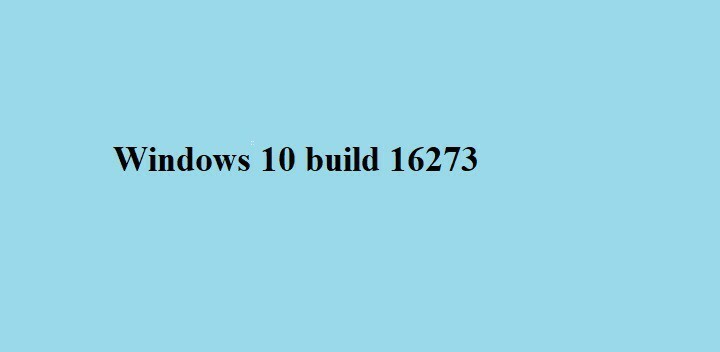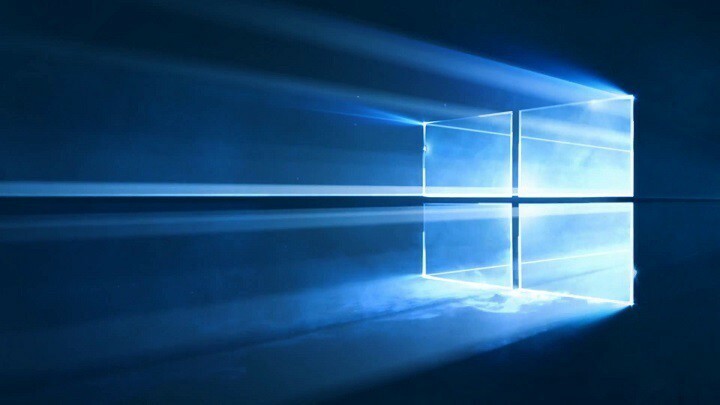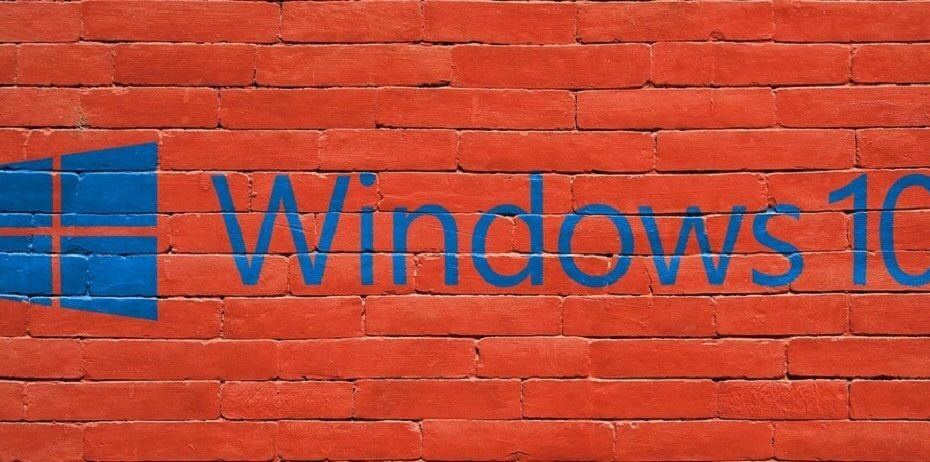Huhtikuussa monet Windows 10 -piiriläiset valittivat ärsyttävästä puhtaan asennuksen virheilmoituksesta, joka tapahtui käytettäessä ISO-tiedostoja. Puhtaan asennuksen suorittaminen ISO-tiedostosta epäonnistui ja näyttöön tuli seuraava virhesanoma: "Windowsin asennusohjelma ei voinut määrittää Windowsia toimimaan tämän tietokoneen laitteistolla.”
Windows 10 17643 esitti ensimmäisenä tämän virheen laajasti muun muassa. Valitettavasti tämä virhekoodi vaivaa edelleen sisäpiiriläisiä ja monet kertoivat, että se vaikuttaa myös uudempiin Redstone 5 -rakennuksiin.
Luulen, että voit lisätä otsakkeen build 17661, ainakaan minulle se ei ole puhdasta asennusta HP OMEN -työpöydälle.
Sisäpiiriläiset ovat valittaneet tästä ongelmasta jo jonkin aikaa, mutta Microsoft ei ole vielä antanut kommentteja. Rehellisesti sanottuna kukaan ei tiedä miksi tämä virhe tapahtuu. Sisäpiiriläiset esittivät useita hypoteeseja - mikä viittaa siihen, että tämä ongelma vaikutti vain tiettyihin GPU-kortteihin - mutta kukaan ei pystynyt tunnistamaan ongelman tarkkaa perimmäistä syytä.
Joten, onko tapa korjata tämä ärsyttävä virhekoodi? No, vastaus ei ole niin yksinkertainen. On todellakin pari kiertotapaa joita voit käyttää, mutta ei ole takeita siitä, että ne toimivat kaikille sisäpiiriläisille. Joka tapauksessa luetellaan ne alla.
Kuinka korjata Windows 10 ISO-tiedoston puhtaan asennuksen virheet
1. Suorita päivityksen vianmääritys
Yllättäen muutamat sisäpiiriläiset onnistuivat korjaamaan tämän virheen suorittamalla sisäänrakennetun vianmäärityksen. Joten, siirry kohtaan Asetukset> Päivitys ja suojaus> Vianmääritys> valitse Windows Update ja suorita vianmääritys.

Odota, kunnes vianmääritysprosessi on valmis, ja yritä sitten puhdistaa Windows uudelleen. Jos saat saman virheen, käynnistä tietokone uudelleen ja yritä uudelleen. Ehkä tällä kertaa se toimii.
2. Käynnistä tietokone EasyBCD: n avulla
Yksi kekseliäs Insider löysi toisen ratkaisun ongelman korjaamiseen, mutta se vaatii EasyBCD: n käyttöä. Joten periaatteessa sinun on ladattava ja asennettava EasyBCD lisätäksesi osion käynnistysvalikkoon. Poista ongelmallisen tietokoneen SSD ja aseta toinen tietokone. Käynnistä kone uusimpien päivitysten asentamiseksi rakennusosion avulla.
Se on melkein kaikki mitä tiedämme ärsyttävästä "Windowsin asennusohjelma ei voinut määrittää Windowsia toimimaan tämän tietokoneen laitteistolla.
Jos olet sisäpiiriläinen ja törmäät tähän ongelmaan, kerro meille kokemuksestasi alla olevissa kommenteissa.
LIITTYVÄT TARINAT TARKISTAA:
- Korjaus: "Mediaohjain puuttuu" -virhe Windows 10: n puhtaan asennuksen aikana
- Windowsin päivitystyökalun käyttäminen Windows 10: n asennuksen puhdistamiseen
- Kuinka puhdistaa Asenna Windows 10 SSD-asemaan